Mit Google Map erhalten Sie alle Informationen zu jedem gewünschten Ort und können so problemlos zu verschiedenen Orten navigieren. Aber nur, wenn Sie eine Datenverbindung haben. Was ist, wenn Sie nicht mehr über Daten und Gleichgewicht verfügen? Denken Sie nicht zu viel darüber nach, denn Google Maps bietet Ihnen die Möglichkeit, jeden Ort in Ihrem Telefon zu speichern und ihn offline zu verwenden. Befolgen Sie dieses vollständige Schritt-für-Schritt-Tutorial, um zu erfahren, wie.
Speichern Sie Google Maps für die Offline-Verwendung
Das Speichern von Karten auf Ihrem Gerät ist ziemlich einfach. Um zu beginnen, gehen Sie zum Google Maps und suchen oder suchen Sie Ihren gewünschten Speicherort, den Sie für die Offline-Verwendung speichern möchten. Dann einfach Berühren Sie die Suchleiste oben und Scrollen Sie zum unteren Rand der BenutzeroberflächeDort finden Sie die Option dazu Karte speichern, um sie offline zu verwenden. Und wenn Sie nach einem Ort gesucht haben, anstatt ihn manuell zu finden, tippen Sie einfach auf die Leiste unten und dann auf die Menüschaltfläche in der oberen rechten Ecke und tippen Sie auf Offline-Karte speichern. In beiden Fällen werden Sie dann mit einer neuen Benutzeroberfläche zu dem Bereich der Karte zurückgeführt, auf dem Sie sich zuvor befanden.
Jetzt, wo du das berührt hast Karte speichern, um sie offline zu verwenden Option, Sie müssen nur den Bildschirm ziehen, um sich in verschiedenen Bereichen zu bewegen, die Sie an diesem bestimmten Ort speichern möchten. Die App speichert alle Informationen für Sie. Sie werden jedoch feststellen, dass der Bereich, den Sie speichern dürfen, einige Einschränkungen aufweist, die für die gesamte Stadt ausreichen würden. Und nachdem Sie sich an allen Orten bewegt haben, die Sie speichern möchten, tippen Sie einfach auf Speichern, die Sie am unteren Bildschirmrand finden sollten, und weisen Sie dem gespeicherten Speicherort Ihren bevorzugten Namen zu, wenn das Dialogfeld angezeigt wird.
Zugriff auf gespeicherten Speicherort
Nachdem Sie den Speicherort für die Offline-Verwendung gespeichert haben und ihn sich ansehen möchten. Wischen Sie einfach vom Bildschirmrand nach links, um den Status Ihrer Offline-Karten anzuzeigen und diese zu verwalten, und tippen Sie auf Deine Orte oben im Menü. Scrollen Sie nach unten Wählen Sie dann Alle anzeigen und jetzt können Sie im Abschnitt Offline-Karten verwalten. Hier finden Sie alle derzeit verfügbaren Offline-Karten mit Ablaufdatum und Größe in Megabyte. Sie können auf eine beliebige Auswahl tippen, die in diesen gespeicherten Bereich verschoben werden soll, oder Sie können auf die Menüschaltfläche rechts tippen, um die gespeicherte Karte umzubenennen, zu aktualisieren oder zu löschen.
- Lies auch: Hootsuite Bewertung
Hinweise zu Google Offline Maps
Die App ist nichts anderes, wenn Sie sie ohne Internetverbindung verwenden als mit Internetverbindung. Also keine Probleme damit.
Das Wichtigste, was Sie über Offline-Google Maps wissen sollten, ist, dass Ihr gespeicherter Standort nach 30 Tagen auf Ihrem Gerät automatisch gelöscht wird. Dies kann dazu dienen, dass Sie nach 30 Tagen eine neue Karte herunterladen oder Speicherplatz von Ihrem Gerät löschen.
Beachten Sie außerdem, dass die Ortungsdienste auch sehr langsam verwendet werden, wenn Sie diese Offline-Funktion verwenden, da Sie überhaupt keine Datenverbindung haben. Sie können ohne Verbindung auf die zuvor gespeicherten Kartendaten zugreifen. Da Ihr Telefon jedoch häufig Mobilfunknetze verwendet, mit denen Sie auf einer Karte lokalisiert werden können, warten Sie möglicherweise eine Weile auf eine genaue Ortssperre, die ausschließlich auf GPS basiert.
Und das ist alles. Ich hoffe, Ihnen hat dieser Artikel gefallen, und wenn Sie das getan haben, wäre ich Ihnen sehr dankbar, wenn Sie ihn mit Ihren Freunden teilen könnten.
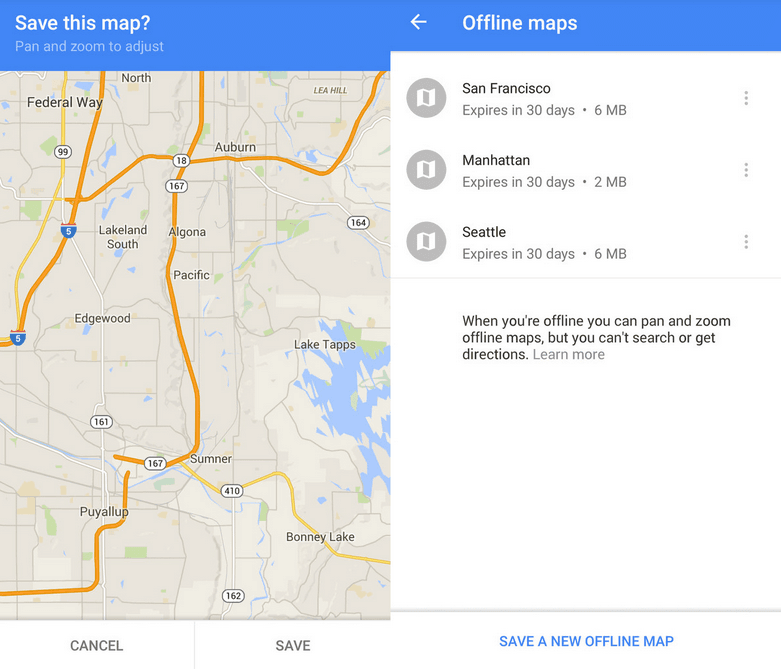
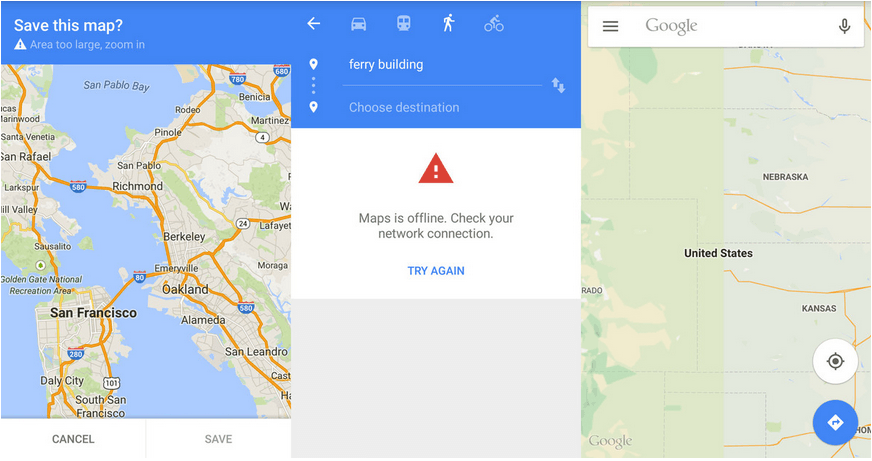

Großartiger Artikel. Es ist informativ und innovativ.
Großartiger Artikel.